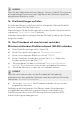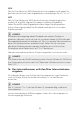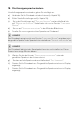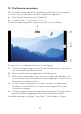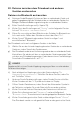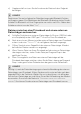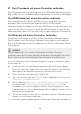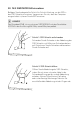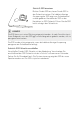Operation Manual
Table Of Contents
- 1. Willkommen
- 2. Bestimmungsgemäße Verwendung
- Erläuterung der Gefahrenzeichen und Signalwörter
- Technische Daten des Netzteils
- Das Primebook aufladen
- Das Primebook einschalten
- Den Bildschirm entsperren
- Sonder- und Funktionstasten der Tastatur
- Das Startmenü aufrufen
- Die Aufteilung des Startmenüs
- Im Startmenü navigieren/Ein Element auswählen
- Apps anheften, ordnen und entfernen
- Mit einem stationären Drahtlosnetzwerk (WLAN) verbinden
- Dateien via Bluetooth austauschen
- Dateien zwischen dem Primebook und einem externen Datenträger austauschen
- Via HDMI-Kabel mit einem Fernseher verbinden
- Via Miracast mit einem Fernseher verbinden
- Hinweise zur Entsorgung
- Hinweise zum Recycling

21
i
HINWEIS
Wenn Sie den Tabletmodus aktiviert haben (s. Hinweis in Kapitel 12), erscheinen
alle angehefteten Elemente aus dem App-Bereich des Startmenüs groß über
den gesamten Bildschirm verteilt.
14. Die Einstellungen aufrufen
Sie inden den Button zum Aufrufen der Einstellungen (ein Zahnrad-Symbol) in
der linken unteren Ecke des Startmenüs.
Alternativ können Sie die Einstellungen öffnen, indem Sie das Info-Center öffnen
und dort auf "Alle Einstellungen" anklicken.
Außerdem können die Einstellungen über das Zahnrad-Symbol auf der Tastatur
aufgerufen werden.
15. Das Primebook mit dem Internet verbinden
Mit einem stationären Drahtlosnetzwerk (WLAN) verbinden
a) Rufen Sie die Einstellungen auf (s. Kapitel 14).
b) Klicken Sie in den Einstellungen auf "Netzwerk und Internet".
c) Klicken Sie im folgenden Bildschirm links auf "WLAN".
d) Klicken Sie auf den Schieber bzw. auf das Wort "Aus". Neben dem
Schieber erscheint nun das Wort "Ein".
e) Sie unterhalb des Schiebers ür WLAN auf "Verfügbare Netzwerke
anzeigen". Es erscheint eine Liste mit allen verügbaren Netzwerken.
f) Sie auf das Netzwerk, mit dem Sie sich verbinden möchten.
i
HINWEIS
Wenn Sie nicht möchten, dass sich das Primebook bei Verfügbarkeit
automatisch mit dem gewählten Netzwerk verbindet, entfernen Sie hier das
Häkchen bei "Automatisch verbinden".
g) Sie nun auf "Verbinden". Das Primebook verbindet sich nun mit dem
ausgewählten Netzwerk.
Abhängig von der Koniguration Ihres Routers werden Sie aufgefordert,
sich gegenüber dem Netzwerk zu authentiizieren. In der Regel ist ein
Drahtlosnetzwerk durch einen WPA-Netzwerkschlüssel oder eine WPS-
Authentiizierungsmethode gesichert: